Как добавить новый аккаунт в гугл плей. Устройства в Google Play. Скрываем, отвязываем от аккаунта. Как удалить устройство из Google Play
Могу предположить, что вы пользователь Андроид с определенным стажем, и у вас уже не первый смартфон и планшет. Если так, то вы можете заметить, что в Play Маркет сохраняется список всех ваших бывших и нынешних гаджетов. Сегодня я хочу рассказать о том, как удалить неактуальные уже для вас устройства в Google Play.
Итак, вы хотите, чтобы длинный перечень ваших старых устройств не мозолил больше глаза в Play Маркет? Скройте его. Правда, для этой цели нам понадобится компьютер. Но ведь он есть у вас, не так ли? 🙂 Включили комп? Запускаем Хром, заходим на сайт Google Play, логинимся под своей учеткой Гугл. В правом верхнем углу, под вашим аватаром, видим значок шестеренки. Нажимаем на него и выбираем пункт “Устройства”. Находим неиспользуемые гаджеты и снимаем галочку с пункта “Показывать в меню”. Да, кстати, раз уж мы сейчас здесь, можно заодно и переименовать некоторые ваши устройства 🙂 Соответствующая кнопка находится справа.
Благодаря новым обновлениям оборудования и добавлению захватывающих технологий, оба устройства обязательно будут иметь постоянное впечатление по всему миру. Контакты играют решающую роль в сегодняшней жизни. Учитывая преимущество смартфона, мы склонны хранить различную информацию, связанную с человеком. Включает телефонные номера, электронные письма, названия компаний, номера факсов и адреса. Смартфоны за пределами позволяют добавлять фотографии человека к контакту. Данные о гибкости и простоте сохранения информации, контакты стали для нас важными.
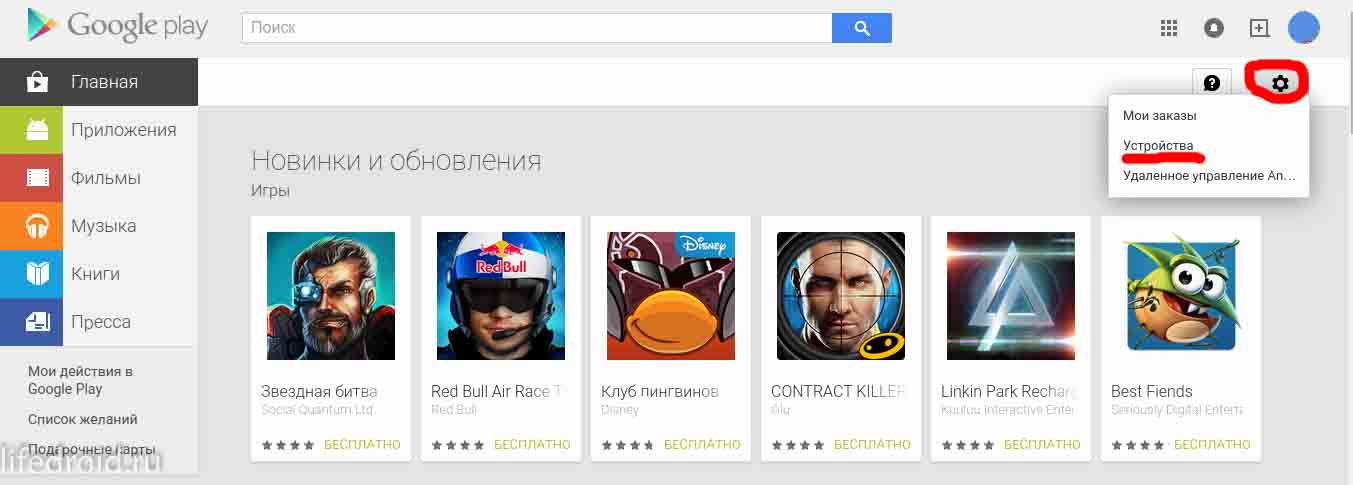
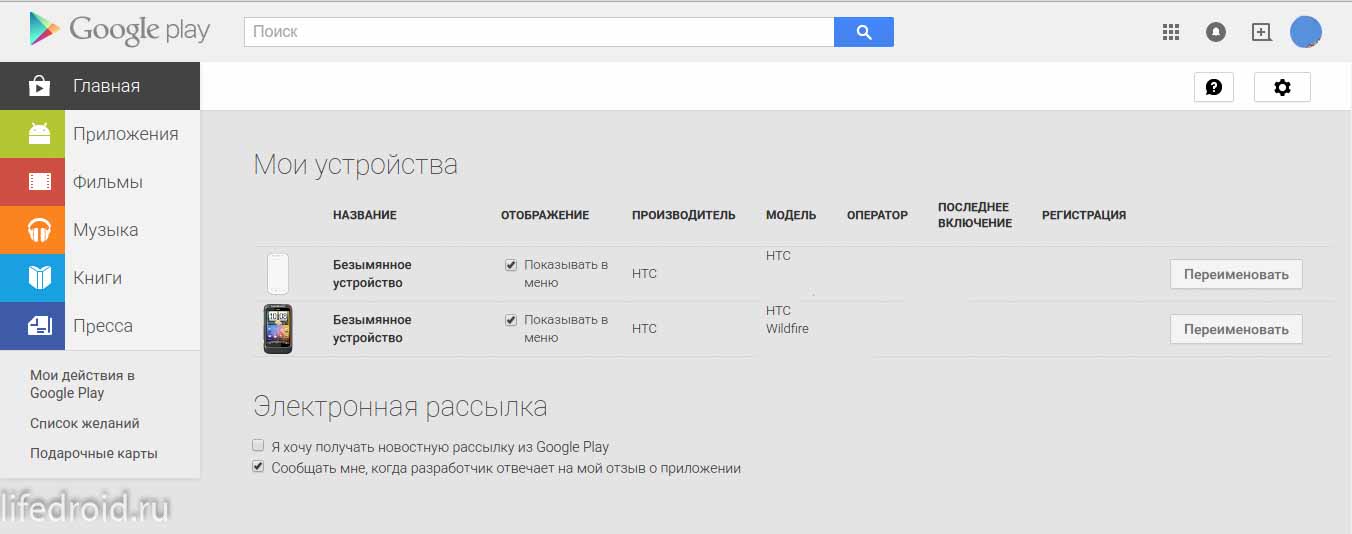
Если же вы хотите не просто скрыть, а еще и отвязать устройства от своей учетной записи, нажмите на свой аватар в правом верхнем углу браузера (теперь уже над той самой шестеренкой 🙂), нажмите на “Аккаунт”. Прокручивайте страницу ниже, найдите раздел “Связанные приложения и службы” — “Доступ к аккаунту”. Нажимаем и заходим на страницу с подключенными устройствами, сервисами и программами, имеющими доступ к вашему аккаунту Гугл. Тут же указан уровень доступа. Выбираем устройство (или приложение, вдруг заодно вы захотите пересмотреть и их права), справа видим кнопку “Запретить доступ”. Нажимаем, и все, устройство больше не связано с вашей учетной записью Google!
Как удалить устройство из Google Play
Кроме того, программа помогает дальше в передаче разнообразного контента с нескольких устройств. Дополнительные возможности программы. Мультимедийное управление, где вы можете быстро перенести свою любимую музыку и видео с помощью различных устройств, работающих в разных операционных системах. Поддержка контактов и текстовых сообщений, а также редактирование контактной информации на компьютере. Обеспечьте непреодолимую панель инструментов с дополнительными функциями. . Запустите программу, нажав на значок.
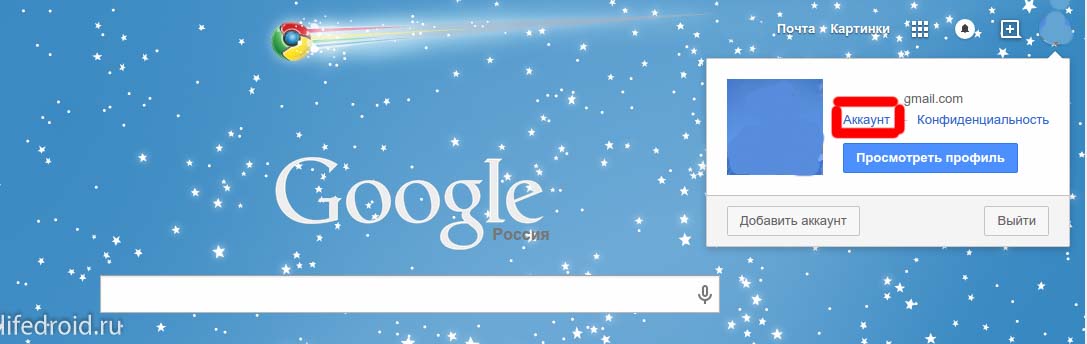
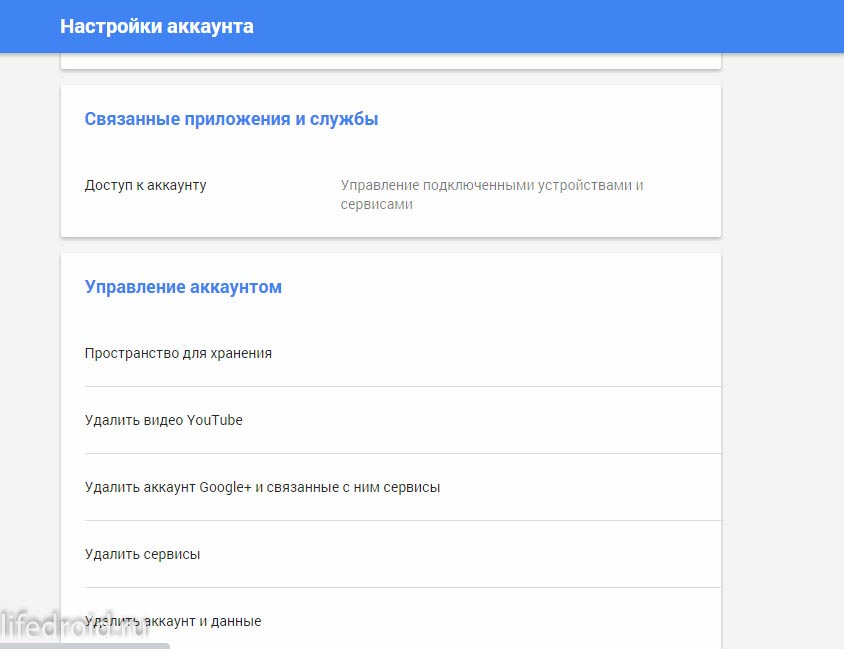 Выбираем «Управление подключенными устройствами»
Выбираем «Управление подключенными устройствами»
Чтобы подключить устройство к сервису Google Play, потребуется гаджет под управлением Android. Кроме того, придётся завести аккаунт в Google, если у вас его ещё нет. Этот аккаунт позволит не только осуществить задуманное, но и воспользоваться другими, не менее полезными функциями от телекоммуникационного гиганта – в частности, почтой Gmail.
Он откроет главное окно программного обеспечения, которое покажет несколько вариантов, предоставленных им. Шаг 2 Выберите исходное устройство в верхнем левом углу и выберите опцию «Телефон для передачи по телефону» в окне. Вы также можете получить доступ к опции в разделе «Панель инструментов» в строке меню.
Шаг 4 по умолчанию, программа выбирает все доступные категории, такие как контакты, фотографии, музыку, видео и другие. Вы можете отменить выбор других категорий и выбрать только поле «Контакты». Шаг 2 Нажмите кнопку «Информация» в строке меню. На левой панели выберите функцию управления контактами.
Последовательность шагов
Многие владельцы современных гаджетов задаются вопросом, как добавить смартфон в систему Google Play. Ничего сложного в этом нет. С такой целью надо выполнить следующие действия.
- Открываем на своем устройстве пункт меню «Настройки», который, как правило, изображён в виде шестерёнки.
- В настройках находим подпункт «Фоновый режим» и открываем его.
- Кликаем по пункту «Добавить учётную запись», после чего на экране появится длинный перечень различных почтовых служб и социальных платформ.
- Из предложенного списка выбираем Google, знакомимся с пользовательскими соглашениями и кликаем по кнопке «Далее».
- Попадаем на страницу «Аккаунт Google», где нужно ввести логин и пароль почты Gmail, которые вы задали при регистрации.
Вот, собственно, и всё! Как только вы кликнете по кнопке «Войти», устройство будет добавлено.
Шаг 3 Вы можете начать с выборочной маркировки контактов или выбрать все и нажать кнопку «Экспорт» из функции подменю. Вы можете выбрать предпочтительный формат и сохранить его на своем компьютере. Выбрав это, вы откроете новое окно, в котором вы получите доступ к окну управления контактами.
Выберите группу или учетную запись, в которую вы хотите добавить контакт. Шаг 3 из строки подменю, используйте кнопку «Добавить», чтобы начать добавлять контакт. Как вы можете видеть на изображении, появляется всплывающее окно, в котором вы можете начинать вводить контактные данные, такие как имя, номер телефона, адрес электронной почты, веб-страницу, второе имя и т.д.

Как удалить устройство из Google Play
Итак, добавление девайса к сервису освоено, но для того, чтобы быть продвинутым юзером, необходимо также научиться удалять его. Эта операция будет весьма кстати, если пользователь не намерен больше применять устройство для скачивания приложений. Выполнить эту задачу можно двумя способами – скрыть устройство в списке, чтобы его просто не было видно, а второй – удалить его с Google Play.
Этот процесс также дает вам возможность редактировать существующие контакты. Шаг 2 нажмите вкладку «Информация» в меню. главный. В окне управления контактами выберите параметр «Присоединиться». Шаг 3 В следующем окне выберите учетные записи, из которых вы хотите присоединиться к дублированным контактам.
Шаг 4 Выберите тип соответствия, чтобы уменьшить дублирующиеся контакты. Загрузите пробную копию, чтобы испытать бесконечные возможности, предлагаемые утилитой. И дает пользователям приложений три привлекательных варианта: вы можете прослушивать треки с помощью потоковой передачи, хранить альбомы бесплатно в облаке и приобретать музыку через инструмент.
В первом случае придётся выполнить следующие действия:
- запустить на домашнем компьютере Google Play;
- открываем меню настроек, кликая по иконке в виде шестерёнки, находящейся в правом верхнем углу;
- выбираем пункт меню «Устройства»;
- снимаем галочки напротив тех устройств, которые не должны отображаться в меню.
Что касается удаления гаджета из Google Play, то здесь следует действовать по иному принципу:
«Выберите с вашего компьютера». «Добавить приложение». Перейдите на главный экран приложения и нажмите «Добавить музыку». «Загрузить менеджер музыки». Интерфейс программы для других браузеров. После загрузки ваши треки будут доступны в разделе «Последние добавленные». Если доступ осуществляется и выполняется, добавленные альбомы можно услышать в «Моя библиотека».
Отправка музыки не может осуществляться через смартфоны. «Но операция запросила данные моей карты!», Восклицает один пользователь. Фактически: ваша международная информация о банковских счетах потребуется. Однако «покупка» песен не взимается. Конечно, оплата альбомов или индивидуальных исполнителей звучит также.
- заходим в учётную запись Google;
- выбираем раздел «Безопасность и вход»;
- напротив выбранных устройств нажимаем кнопку «Закрыть доступ».

Теперь вы умеете подключать и удалять устройство в Google Play. Этот сервис откроет перед вами практически безграничные возможности при использовании своего гаджета: вы сможете скачивать программы, книги и фильмы и использовать их на всех устройствах под управлением Android, не тратя время на копирование файлов. Значительная часть контента платная, но любители могут найти и бесплатный контент. Поэтому освоение этого полезного сервиса не стоит откладывать в долгий ящик, а лучше заняться данным вопросом прямо сейчас.
Не со всеми людьми, которые могут с нами связаться мы хотим общаться: раздражающие спамеры, незнакомцы и другие нежелательные контакты. Однако, этот процесс может быть уникальным для конкретной модели телефона, так как каждый производитель создает уникальную оболочку для своих устройств.
Давайте рассмотрим, как внести номер в черный список на самых популярных устройствах. Откройте «Телефон» и нажмите на иконку меню в правом верхнем углу Выберите «Настройки» Перейдите в раздел «Блокировка вызовов» и нажмите кнопку «Добавить номер». Здесь же вы сможете разблокировать номера уже находящиеся в вашем черном списке.
